أفضل 10 نصائح لنظام التشغيل iOS لـ iPhone
لقد مر وقت طويل منذ أن أصدرت Apple نظام التشغيل iOS 10 للجماهير ويبدو بشكل عام أنه تحديث جيد. لقد أوقفت التحديث حتى وقت قريب فقط في حالة وجود أي أخطاء كبيرة في الإصدار الأولي. الآن بعد أن كنت أستخدمه يوميًا ، اعتقدت أنني سأكتب بعض النصائح حول استخدام نظام التشغيل الجديد.
لن أتطرق إلى الميزات الجديدة في نظام التشغيل iOS 10 لأنك ربما قرأت بالفعل عن ذلك. بدلاً من ذلك ، سأتحدث عن بعض التعديلات التي يمكنك إجراؤها على الإعدادات وكيفية تحقيق أقصى استفادة من بعض الميزات الجديدة.

نصيحة رقم 1 - العودة إلى زر الصفحة الرئيسية
كان الجانب الأكثر تشويشًا في iOS 10 هو إزالة Slide to Unlock . والأكثر من ذلك هو حقيقة أنه عليك الآن الضغط على زر الصفحة الرئيسية(home button) بدلاً من مجرد وضع إصبعك عليه لفتح الهاتف. فضلت الطريقة القديمة وأردت استعادتها.
لحسن الحظ ، وضعت Apple خيارًا للسماح لك بإلغاء تأمين iOS 10 بمجرد وضع إصبعك على زر الصفحة الرئيسية(home button) . للقيام بذلك ، انتقل إلى الإعدادات(Settings) - عام(General) - إمكانية الوصول(Accessibility) - زر الصفحة الرئيسية( Home Button) ثم قم بتمكين خيار فتح الإصبع(Rest Finger to Open) .

نصيحة رقم 2 - ارفع لتستيقظ
هذه ميزة صغيرة حقًا ، لكنها شيء أستخدمه طوال الوقت الآن. يجب تمكينه افتراضيًا ، ولكن إذا لم يكن كذلك ، فانتقل إلى الإعدادات(Settings) - العرض والسطوع( Display & Brightness) وقم بتشغيل Raise to Wake .

قبل iOS 10 ، كانت الشاشة تضيء فقط إذا تلقيت إشعارًا على شاشة القفل(lock screen) ، ولكن مع تمكين Raise to Wake ، يمكنك فقط التقاط الهاتف وستظهر الشاشة لمدة تتراوح من ثانية إلى ثانيتين تقريبًا. يعد هذا أمرًا رائعًا لمشاهدة أي إشعارات فاتتك بسرعة أو لإلغاء قفل هاتفك دون الحاجة إلى الضغط على زر الصفحة الرئيسية أو زر الطاقة(Home or power buttons) .
إذا كنت تعتقد أن هذه الميزة ستستنزف بطاريتك بشكل كبير ، فأنت مخطئ. على الأقل بالنسبة لي ، ظل عمر بطاريتي(battery life) كما هو قبل iOS 10 وبعده ، وهو ما كان مفاجئًا!
نصيحة رقم 3 - الحبر غير المرئي
يمكنك الآن القيام بجميع أنواع الأشياء المجنونة في iMessage ، ولكن إحدى ميزاتي المفضلة هي Invisible Ink . يتيح لك بشكل أساسي كتابة رسالة نصية عادية ، لكنه يخفي المحتوى بتأثير مرئي. لرؤيتها ، يجب أن تنقر على النص.
تجدر الإشارة إلى أن الرسالة تظل مخفية على هاتفك وهاتف الشخص الآخر أيضًا. بالإضافة إلى ذلك ، بعد النقر لإظهارها ، ستختفي الرسالة مرة أخرى بعد بضع ثوانٍ.

لقد اكتشفت أنني أستخدم هذا كثيرًا لإرسال رسائل لا أريد أن يراها أي شخص آخر على هاتفي أو هاتف المستلم مثل كلمات المرور والتفاصيل المالية والمعلومات الصحية(health info) وما إلى ذلك.
نصيحة رقم 4 - استخدام المزيد من الرموز التعبيرية
أنا شخصياً لست مستخدمًا كبيرًا للرموز التعبيرية(emoji user) لمجرد عمري على الأرجح ، ولكن أيضًا لأنني أجد أنه من المزعج البحث في 500 رمز تعبيري صغير للعثور على الشخص المناسب للنص. مع نظام التشغيل iOS 10 ، سيحاول البرنامج معرفة أفضل الرموز التعبيرية لاستخدامها في النص.

كل ما عليك فعله هو كتابة رسالتك ثم النقر فوق رمز الوجه المبتسم(smiley face icon) (رمز الرموز التعبيرية) الموجود في الجزء السفلي من لوحة المفاتيح. سترى بعض الكلمات مظللة باللون البرتقالي وإذا نقرت على هذه الكلمات ، ستحصل على رموز تعبيرية مقترحة. إذا قمت بالنقر فوق رمز تعبيري ، فسيتم استبدال الكلمة.
سيكون من الجيد إذا كان بإمكانك أيضًا إضافة الرموز التعبيرية إلى نهاية الرسالة بدلاً من مجرد استبدال الكلمة ، لكنها لا تزال ميزة مفيدة بشكل عام.
نصيحة رقم 5 - تطبيقات 3D Touch
لقد كان 3D Touch موجودًا منذ آخر جهاز iPhone ، لكن لا أعتقد أن الكثير من الناس يستخدمونه كثيرًا. لحسن الحظ ، جعلته Apple أكثر فائدة في نظام التشغيل iOS 10 من خلال السماح للتطبيقات بعرض المعلومات من التطبيق جنبًا إلى جنب مع الاختصارات.
اعتبارًا من الآن ، تعد هذه الميزة مفيدة في الغالب فقط لتطبيقات Apple(Apple apps) الافتراضية ، ولكنها تكتسب زخمًا ببطء في التطبيقات الأخرى. يمكنك أيضًا استخدامه في الصف السفلي من الرموز في مركز التحكم(Control Center) .
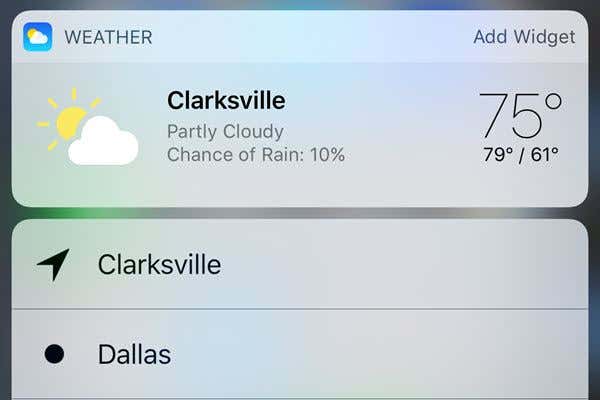
بشكل أساسي ، أي تطبيق يحتوي على عنصر واجهة مستخدم يمكنك إضافته إلى الشاشة الرئيسية(home screen) يمكنه في النهاية إظهار هذه المعلومات عندما تضغط بشدة على أيقونة التطبيق. ومع ذلك ، لا يحدث هذا افتراضيًا ، لذا عليك الانتظار حتى يقوم المطور بتحديث التطبيق.
نصيحة رقم 6 - البحث عن الصور
أنا شخص ضخم في مجال الصور والفيديو(picture and video person) ، لذلك كنت سعيدًا حقًا عندما علمت أن Apple بدأت أخيرًا في اللحاق بـ Google . ما زالوا متأخرين حتى الآن ، إنه ليس مضحكًا ، لكنه أفضل من لا شيء. في iOS 10 ، يمكنك أخيرًا العثور على الصور حسب الشخص أو المكان أو الشيء(place or thing) .
إذا ذهبت إلى الألبومات(Albums) ، فسترى خيارين جديدين : (Places)الأشخاص(People) والأماكن .

من السهل جدًا العثور على صورة عندما يمكنك البحث عن طريق الوجه أو الموقع. بالإضافة إلى ذلك ، يمكنك أيضًا النقر فوق رمز البحث والبحث(search icon and person searches) عن أي شيء آخر قد يكون في صورة مثل الأشجار والشواطئ والسيارات وما إلى ذلك.
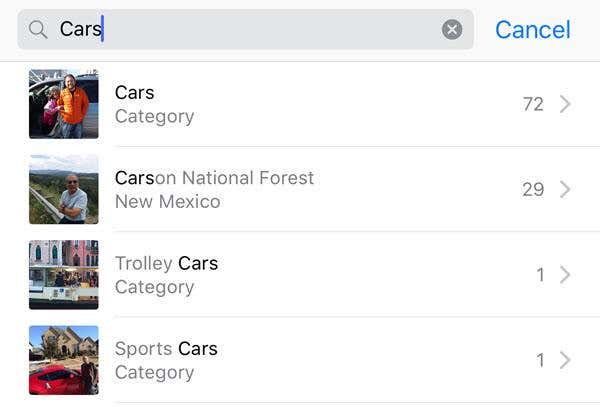
نصيحة رقم 7 - توصيف الصور
على نفس المنوال ، يمكنك أيضًا إضافة ترميز إلى صورك الآن مباشرة من تطبيق الصور(Photos app) . في السابق ، كان يمكنك القيام بذلك فقط باستخدام تطبيق البريد(Mail app) . اضغط على الصورة المعنية ، ثم اضغط على أيقونة صغيرة بها ثلاثة خطوط أفقية بها دوائر (على يسار أيقونة سلة المهملات(Trash icon) ) ثم اضغط على الدائرة ذات النقاط الثلاث.


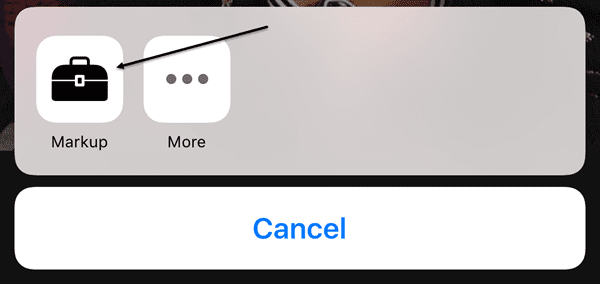
الميزة مخفية تمامًا لسبب ما ، وبصراحة ، لن يعرف معظم الناس عنها ما لم يقرؤوا مقالًا مثل هذا يشرح مكان البحث. نأمل(Hopefully) أن يتم نقله إلى موقع أكثر بروزًا في التحديث المستقبلي(future update) لأنه أداة ممتعة(fun tool) لاستخدامها في صورك.

نصيحة رقم 8 - الحافظة العامة
هذه ميزة أخرى من تلك الميزات الصغيرة التي أثبتت فائدتها. هذه النصيحة مخصصة فقط للأشخاص الذين لديهم أجهزة Apple متعددة ، بما في ذلك كمبيوتر Apple(Apple computer) . بالإضافة إلى ذلك ، يجب أن تقوم بتشغيل iOS 10 و macOS Sierra حتى يعمل هذا.
في الأساس ، تتيح لك الحافظة العامة نسخ شيء ما على أحد أجهزة Apple الخاصة بك ولصقه على جهاز آخر. أيضًا ، يعمل بعض المحتوى عبر LTE ، لكن المحتوى الأثقل يتطلب منك تمكين Bluetooth أو WiFi(Bluetooth or WiFi) على جميع الأجهزة. بالإضافة إلى ذلك ، يجب أن تستخدم جميع الأجهزة نفس حساب iCloud.
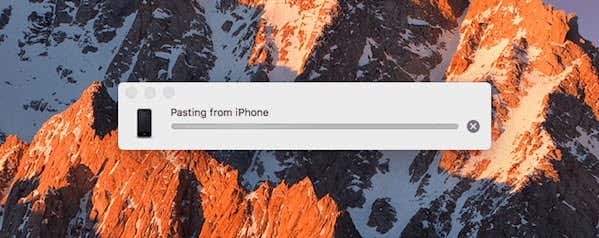
تجدر الإشارة إلى أنه يعمل بشكل أفضل عند نسخ النص ولصقه(paste text) . إنه يعمل مع الصور ، لكن AirDrop طريقة أسرع بكثير لنقل الصور والفيديو.
نصيحة رقم 9 - ابدأ باستخدام HomeKit
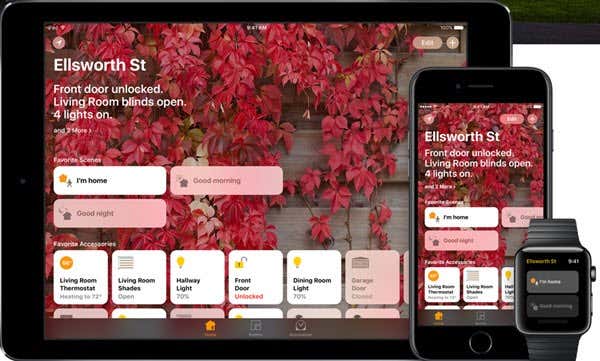
يتضمن iOS 10 أخيرًا تطبيق Home(Home app) يمكنك استخدامه للتحكم في أي أجهزة تمكّن HomeKit لديك. إذا كنت تؤجل كل شيء المنزل(home thing) الذكي حتى الآن ، فقد يكون الوقت مناسبًا الآن للنظر في تجربة HomeKit . لقد استخدمت SmartThings وعلى الرغم من أنني أحب ذلك ، إلا أنني أجد استخدام HomeKit أسهل نظرًا لأنه مدمج الآن في جهاز iPhone و iPad و Apple Watch(iPad and Apple Watch) .
إذا كنت قد استثمرت بالفعل بشكل كبير في نظام Apple البيئي(Apple ecosystem) ، فإن تطبيق Home(Home app) وأجهزة HomeKit ذات الصلة مناسبة تمامًا. بمجرد إضافة أجهزة إلى التطبيق ، يمكنك أيضًا التحكم فيها باستخدام Siri ومن علامات تبويب لوحة التحكم(Control Panel tabs) .
نصيحة رقم 10 - التعاون في الملاحظات
أستخدم Notes طوال الوقت ، لذلك كنت سعيدًا برؤية ميزة تعاون(collaboration feature) جديدة تتيح لك جعل الآخرين يعدلون ملاحظة معك. لقد فعلت هذا نوعًا ما قبل iOS 10 ، ولكن كان ذلك فقط بين الأشخاص الذين يستخدمون نفس حساب iCloud مثلي ، وهو عدد قليل من أفراد عائلتي.
الآن ، يمكنني السماح لأي شخص لديه أي حساب iCloud بالوصول إلى(account access) ملاحظتي وإجراء التعديلات. يشبه إلى حد ما ميزة الألبومات المشتركة في تطبيق الصور(Photos app) .

هناك الكثير من الميزات الجديدة في نظام التشغيل iOS 10 ، ولكن هذه بعض الميزات التي وجدت نفسي أستخدمها كثيرًا. إذا كانت هناك أي ميزات تستخدمها بانتظام ، فقم بإرسال تعليق هنا وأخبرنا بذلك. استمتع!
Related posts
10 نصائح حول أمان الهاتف الذكي
برنامج تعليمي ونصائح حول كاميرا Google Pixel 2
وشحن الهاتف بين عشية وضحاها لBad Idea؟
5 أفضل Flashlight Apps ل Android التي هي آمنة
لماذا هاتفي Charging So Slow؟ 5 أسباب محتملة
كيفية إعادة نشر Story على Instagram
8 Best Android Video Player Apps
كيفية مشاركة Your Screen على Android
كيفية استخدام صورة Android في Picture Mode
كيفية Block WhatsApp Spam Messages
7 Best Pedometer Apps لAndroid and iPhone
ماذا يحدث عند كتم شخص ما على WhatsApp
ما هو Optical VS Digital Zoom على الهاتف الذكي؟
6 أفضل تتبع هدفا Apps ل iPhone and Android
7 Best Camera Apps ل Android
لماذا هو هاتفي Hot؟ 8 أشياء سخونة هاتفك
لا يمكن Send Text Messages From Android؟ 4 إصلاحات لمحاولة
كيفية تفريغ Trash Files على Android
كيفية إلغاء حظر Number على iPhone and Android
Google Play Store لا Downloading أو تحديث Apps؟ 11 Ways لإصلاح
